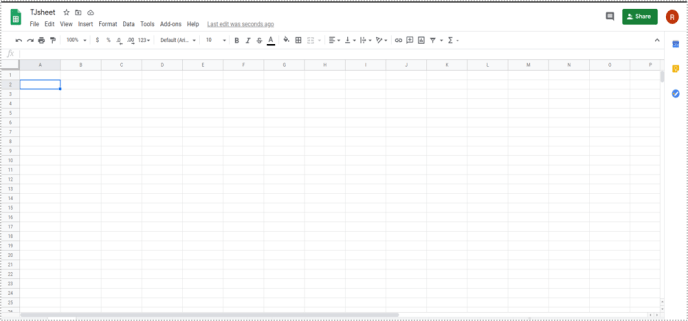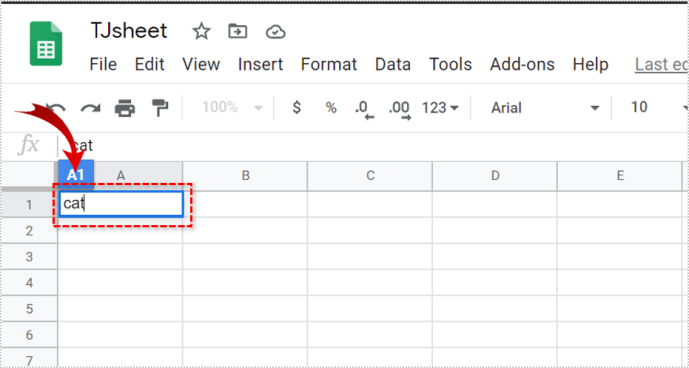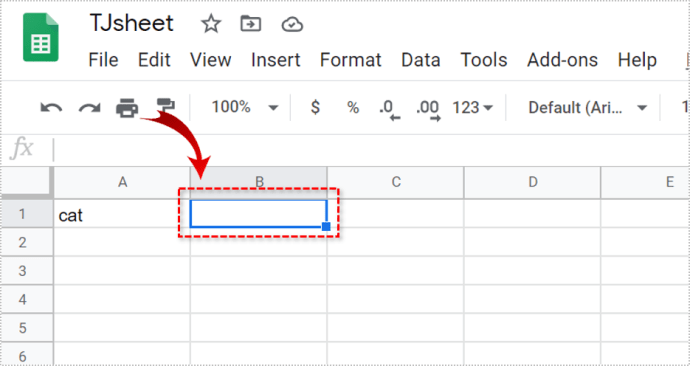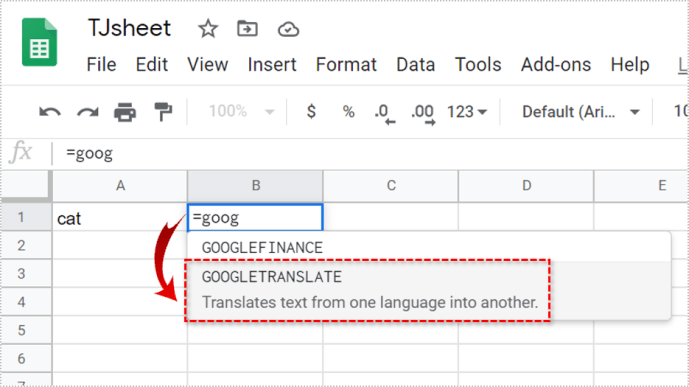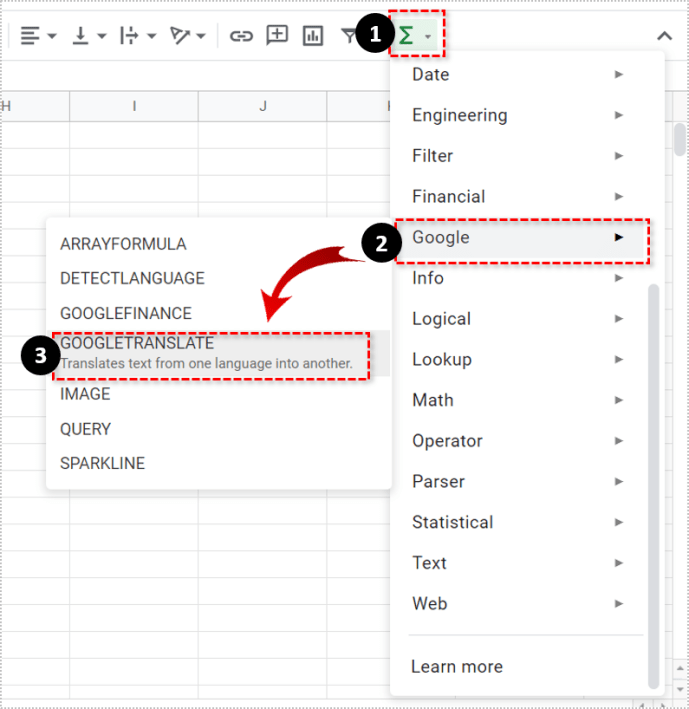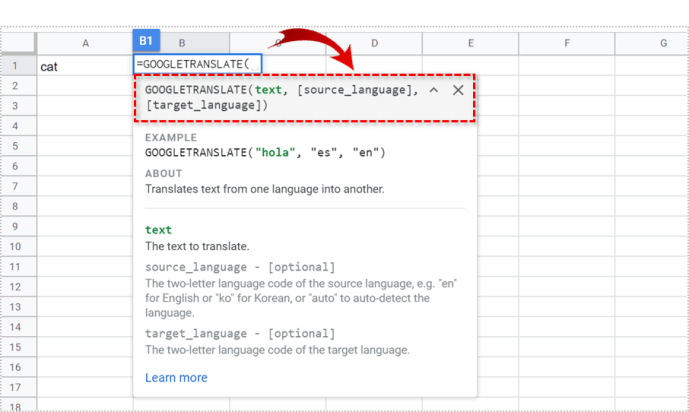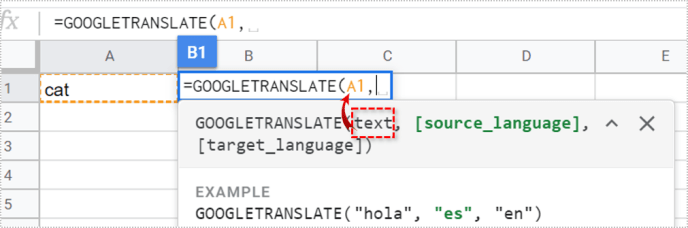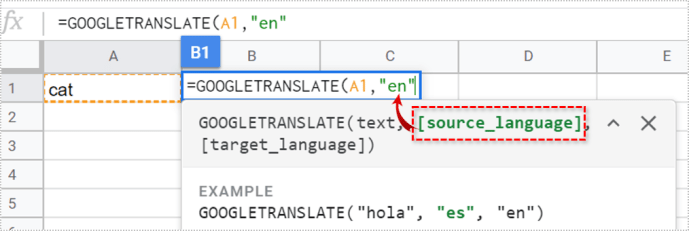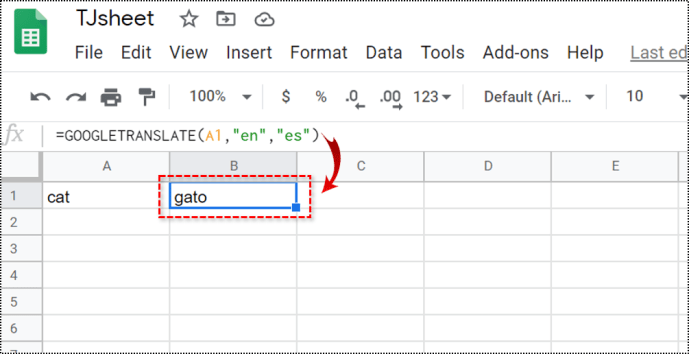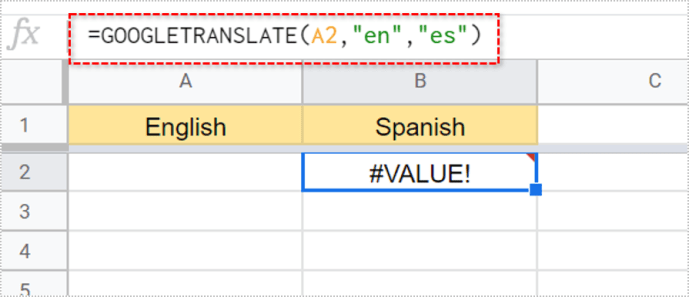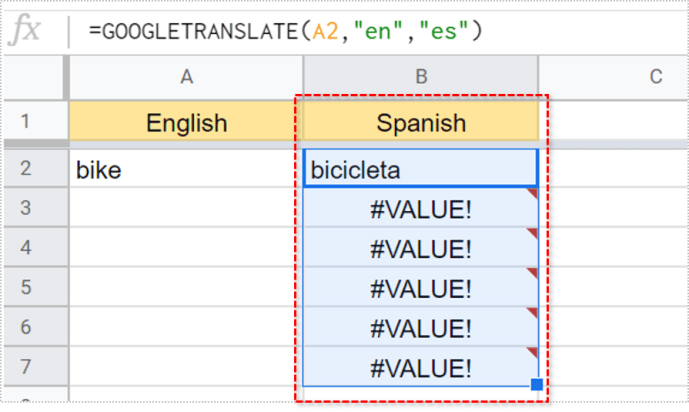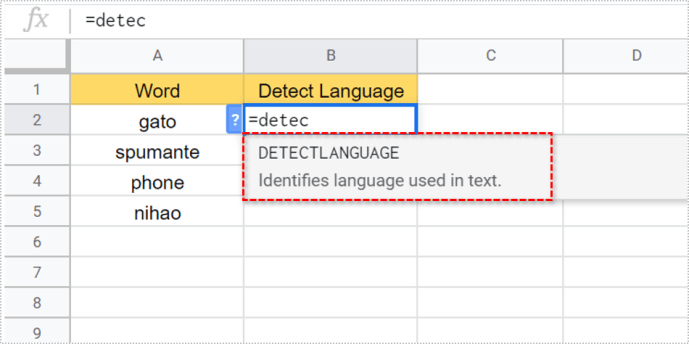Googleスプレッドシートは、多数の組み込み関数を備えた便利なプラットフォームです。これらの関数の1つを使用すると、スプレッドシートのセルの内容を別の言語に翻訳できます。

Googleスプレッドシートの任意の単語を翻訳し、言語を検出し、語彙リストを作成できます。この記事では、これらすべての方法を紹介します。
Googleスプレッドシートのセルの翻訳
Googleスプレッドシートの単語を翻訳するには、次の手順に従う必要があります。
- Googleスプレッドシートを開きます。
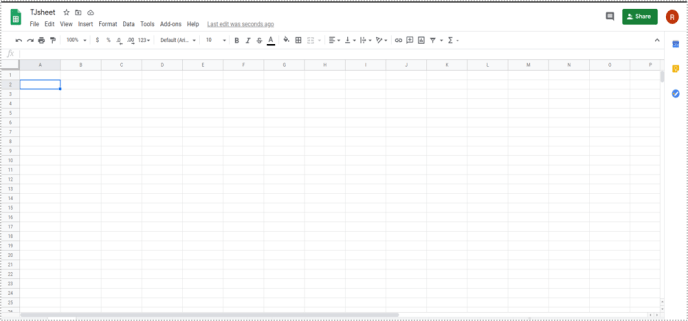
- セルに任意の単語を入力し、セルに猫を書くことにしました A1.
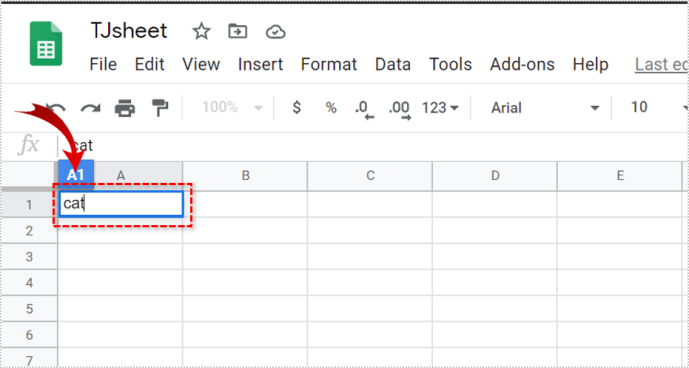
- 次に、別のセルをクリックします。 B2 この例では。
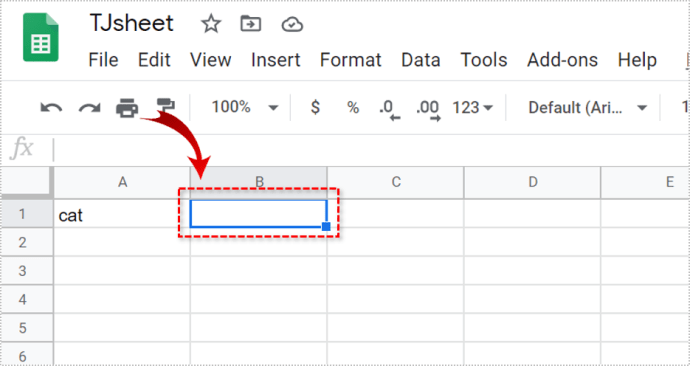
- 次に、「= googletranslate’。入力を開始すると、「googletranslate」オプションがドロップダウンメニューに自動的に表示されます。入力する代わりに、をクリックすることもできます 関数 ツールバーのアイコンをクリックして、 グーグル>グーグル翻訳 ドロップダウンメニューから。
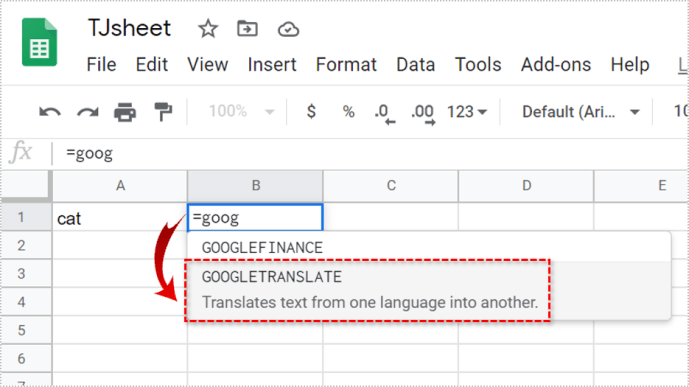
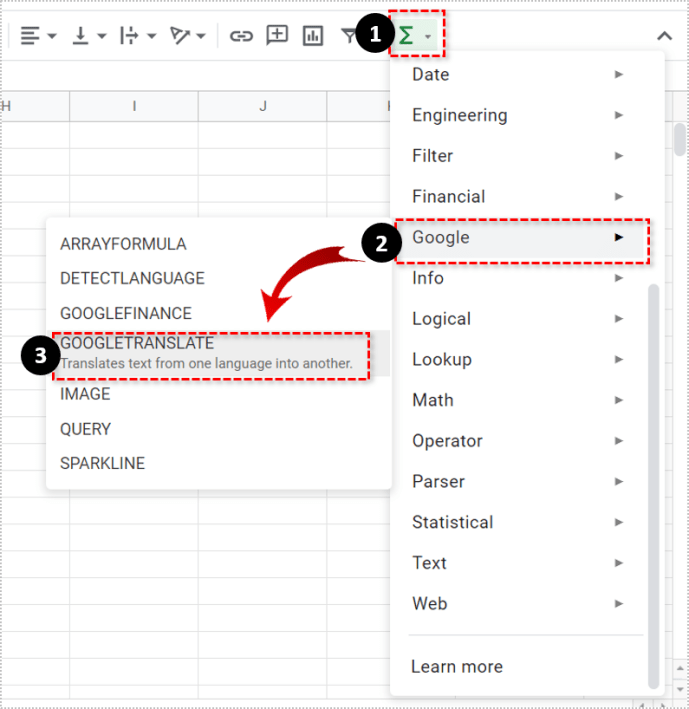
- クリック グーグル翻訳。コード(テキスト、[source_language]、[target_language]) 現れる。
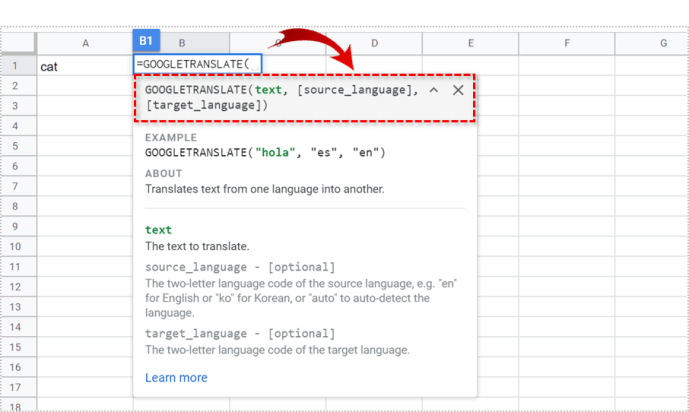
- にとって 文章、翻訳したい単語のセルを選択します。例えば、 A1。または、そのセルをクリックすると、プログラムがセルを作成します。
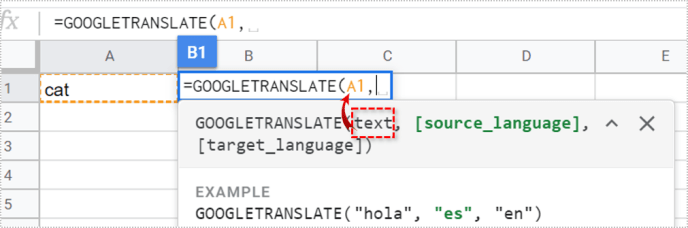
- にとって [ソース言語]、書いた単語の言語を選択します。「猫」という単語を翻訳する場合は、「en」(英語)と書く必要があります。
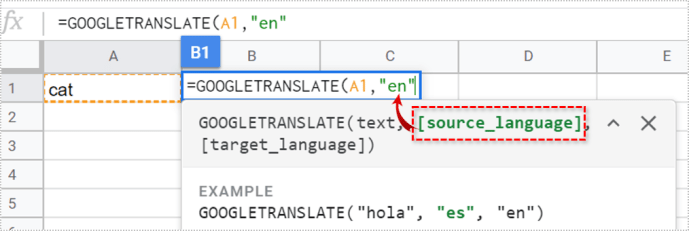
- にとって [目標とする言語]、翻訳したい言語を選択してください。たとえば、スペイン語の場合は「es」、イタリア語の場合は「it」と入力できます。言語コードは常に引用符で囲むことを忘れないでください。そうしないと、コードでエラーが発生します。

- 押す 入力、ソースワードの翻訳が表示されます。
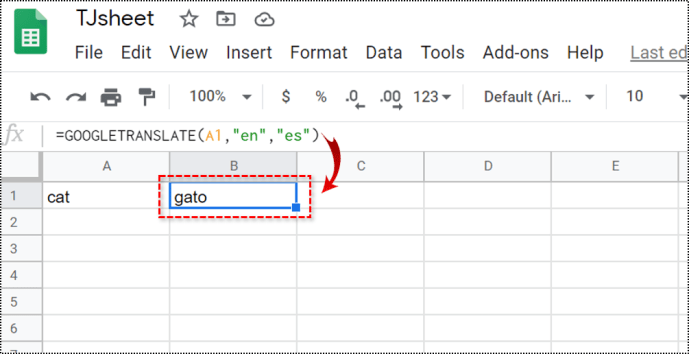
Googleスプレッドシートは、Google翻訳と同じ言語コードをサポートしています。言語オプションがGoogle翻訳に存在する場合は、Googleスプレッドシートで使用できます。利用可能なすべての言語を表示するには、Google翻訳でサポートされている言語のリストを確認する必要があります。ここでは、サポートされているすべての言語のコードを学ぶことができます。
たとえば、英語から日本語に翻訳する場合は、セルに次のコードを使用する必要があります。
= googletranslate(text、“ en”、“ ja”)
単純!
Googleスプレッドシートを使用して語彙リストを作成する
ある言語から別の言語に多くの単語を翻訳したい場合は、Googleスプレッドシートで「語彙リスト」を作成できます。このプロセスは、上記のプロセスと同様です。
必要なことは次のとおりです。
- シートに2列を作成します。おなじみの単語には列Aを使用し、翻訳には列Bを使用します。
- の A1 「英語」と入力できます。 B1 翻訳する言語を入力します。たとえば、「スペイン語」。
- セル内 B2、コードを書く: = googletranslate(A2、“ en”、“ es”)。翻訳する内容に応じて、言語コードを変更できます。プログラムは#VALUEを書き込みます!まだ何も書いていないのでセルに A2.
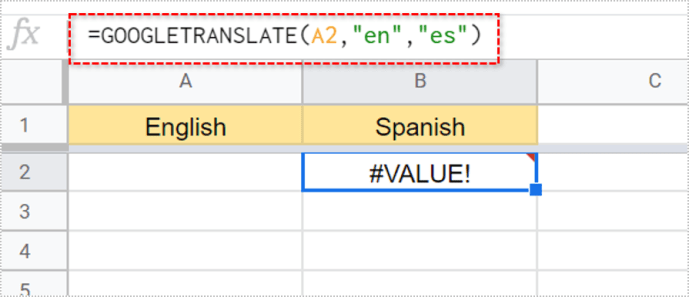
- の A2、翻訳したい単語を書いてください。入力が完了するとすぐに、翻訳がセルに表示されます。 B2 細胞。
- マウスをの隅にドラッグします B2 小さな十字架が見えるまで。次に、それをクリックして下にドラッグします B3, B4, B5、 NS。
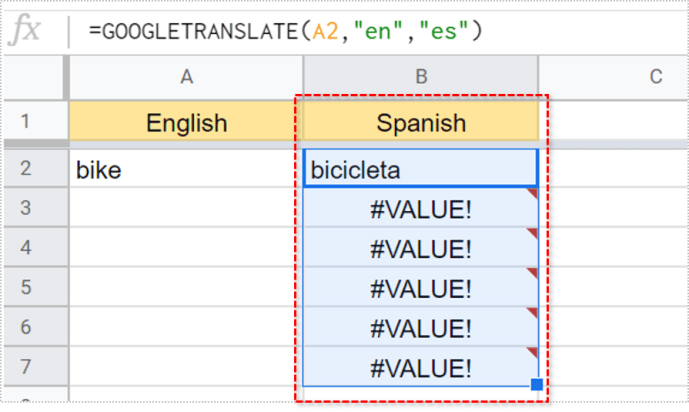
- これで、任意の単語を入力できます A3 で翻訳を取得します B3。同じことが当てはまります A4 に B4, A5 に B5、など、必要なすべての単語を翻訳するまで。
別の言語で別の列を追加することもできます。同じことをイタリア語に翻訳したいとします。の C1、「イタリア語」と入力します。これは必須ではありませんが、違いを生み、列を整理するのに役立ちます。
のコード C2 だろう '= googletranslate(A2、“ en”、“ it”)。そのセルの右下隅をクリックして、下にドラッグします。単語は自動的に翻訳されます。

Googleスプレッドシートでの言語の検出
言語の検出とGoogle翻訳の2つの異なる機能を組み合わせることができます。これにより、翻訳元の言語を知る必要がなくなります。
- 最初の行に、別の言語の単語またはフレーズを入力します。
- 別のセルで、「= detectlanguage ’ 関数がポップアップしたら、それをクリックします。
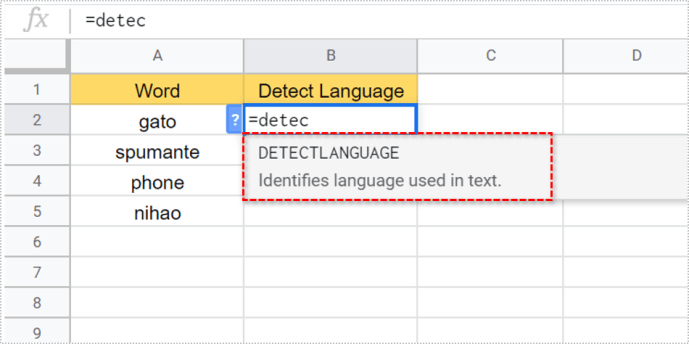
- 機能は前のものと同じです。にとって 文章、セルの名前を書くことができます(A2)またはそれをクリックします。
- 押す 入力。すると、セルに言語コードが表示されます。

たとえば、「= detectlanguage、A2」で、A2のテキストが「gato」の場合、Googleはスペイン語を検出します。 Googleは言語コードで動作するため、セルには代わりに「es」と表示されます。ドラッグメソッドを使用して、行ごとにプロセスを繰り返すこともできます。
シンプルなフレーズを使用する
Googleスプレッドシートで翻訳するときは、簡単なフレーズのみを使用することを忘れないでください。以前にGoogle翻訳を使用したことがある場合は、より複雑なフレーズが常に正確であるとは限らないことがわかります。あなたがこれらの機能から完全に利益を得ることができるようにあなたの言葉と考えを単純化するようにしてください。
Googleスプレッドシートの翻訳
Google翻訳に直接アクセスすると、何千もの単語をすばやく識別して翻訳できます。これらの翻訳機能を実行する機能は、中小企業の所有者、学生、およびそれを必要とする他のすべての人に大きな可能性を提供します。